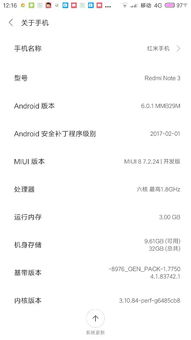linux bashrc配置
时间:2023-05-27 来源:网络 人气:
如果你是一名Linux用户,你一定知道Bashrc文件的重要性。Bashrc文件是一个非常有用的工具,它可以让你自定义你的命令行界面,使其更加酷炫、实用。在本文中,我们将介绍如何配置Bashrc文件,让你的命令行界面更加个性化。
1.了解Bashrc文件
Bashrc是Bashshell的启动脚本文件,它在每次打开终端时都会被执行。Bashrc文件位于用户主目录下,文件名为.bashrc。如果该文件不存在,则需要手动创建。
2.配置Bashrc文件
首先,打开终端并输入以下命令:
bash
$cd~
$nano.bashrc
上述命令将打开Bashrc文件,并允许你编辑它。现在,我们来看一些常用的配置选项。
3.修改PS1变量
PS1变量定义了命令提示符的格式。默认情况下,它显示为:
bash
username@hostname:~$
其中username是当前用户的用户名,hostname是当前主机的主机名,~表示当前工作目录。
你可以通过修改PS1变量来自定义命令提示符的格式。例如:
bash
exportPS1="\[\e[32m\]\u@\h:\w$\[\e[0m\]"
上述命令将命令提示符格式修改为:
bash
username@hostname:/path/to/current/directory$
其中,\u表示当前用户名,\h表示当前主机名,\w表示当前工作目录。
4.自定义别名
Bashrc文件还可以用来定义别名,让你更方便地执行常用的命令。例如:
bash
aliasll='ls-alhF'
alias..='cd..'
上述命令将ll定义为ls-alhF命令的别名,..定义为cd..命令的别名。
5.添加环境变量
如果你需要将某个目录添加到PATH环境变量中,以便在任何位置都可以使用其中的命令,可以在Bashrc文件中添加以下内容:
bash
exportPATH=$PATH:/path/to/directory
6.使用颜色输出
你也可以使用ANSI转义序列来添加颜色到终端输出中。例如:
bash
echo-e"\e[31mThistextisred.\e[0m"
上述命令将输出红色文字。
7.配置Bash历史记录
Bashrc文件还可以用来配置Bash历史记录。例如,你可以设置历史记录保存的条数:
bash
exportHISTSIZE=1000
exportHISTFILESIZE=2000
上述命令将历史记录保存的条数分别设置为1000和2000。
8.其他配置选项
除了以上几个常用配置选项外,Bashrc文件还支持许多其他配置选项,例如:
-修改Tab键补全行为
-定义Shell函数
-配置SSH代理
你可以在网上查找更多的Bashrc配置选项,并根据自己的需要进行修改。
9.总结
以上就是我们对LinuxBashrc文件的介绍和配置方法。通过修改Bashrc文件,你可以让你的命令行界面更加实用、酷炫。希望这篇文章对你有所帮助!
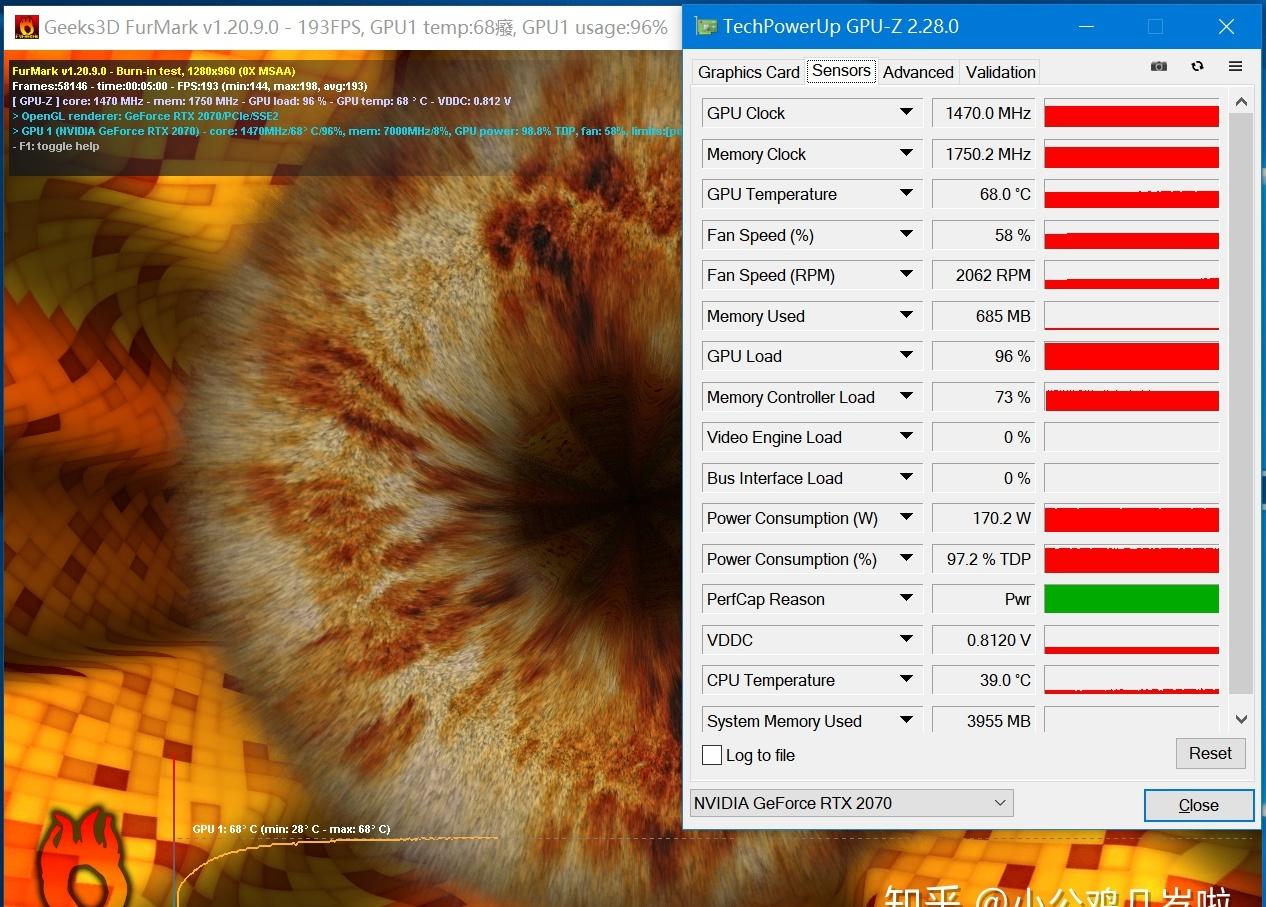
imtoken钱包:https://cjge-manuscriptcentral.com/software/5777.html
相关推荐
教程资讯
教程资讯排行

系统教程
-
标签arclist报错:指定属性 typeid 的栏目ID不存在。